 Paberi söötmine ei toimu õigesti / kuvatakse tõrge „No Paper” (Paberit ei ole)
Paberi söötmine ei toimu õigesti / kuvatakse tõrge „No Paper” (Paberit ei ole)

-
Kontroll 1 Veenduge, et paber on seadmesse asetatud.
-
Kontroll 2 Paberi asetamisel seadmesse pidage silmas järgmist.
-
Kahe või enama paberilehe asetamisel lapake neid enne asetamist. Kui sellele lisaks jääb paberi laadimisel osa paberit kassetti, lapake ülejäänud paberid enne laadimist läbi.
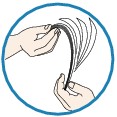
-
Kahe või enama paberilehe laadimisel joondage paberiservad enne laadimist.
-
Kahe või enama paberilehe laadimisel veenduge, et paberipakk ei ületaks paberi laadimise piiri.
Sõltuvalt paberi tüübist ja keskkonna tingimustest (liiga kõrge või madal temperatuur ja niiskus) ei pruugi maksimaalmahus paberi söötmine olla võimalik. Sellistel puhkudel vähendage korraga seadmesse asetatavate paberilehtede hulka kuni poole võrra laaditava paberi limiidist.
-
Asetage paber alati vertikaalasendis, vaatamata sellele, mispidi soovite väljaprinti.
 Tähtis!
Tähtis!-
Paberi laadimisel kassetti libistage eespool asuvat paberijuhikut selle joondamiseks vastava paberisuuruse tähisega. Laadige paberipakk, nii et paberi prinditav pool on ALL, kasseti keskel, seejärel lükake paberijuhikud vastu paberipaki külgi.
-
-
Kontroll 3 Kontrollige, kas printimiseks kasutatav paber pole ehk liiga paks ega kooldunud.
-
Kontroll 4 Hagakide või ümbrikute asetamisel seadmesse pidage silmas järgmist.
-
Kui Hagaki on kooldunud, ei pruugi olla võimalik seda korralikult seadmesse sööta isegi siis, kui paberivirn ei ületa paberi lisamise piiri.
Lisage sihtnumbri veeruga hagaki-paberid kasseti 1 tagumise serva poole.
-
Ümbrikele printimiseks vaadake osa Paberi lisamine ja valmistage ümbrikud printimiseks ette.
Ümbrikele printimiseks asetage need seadmesse vertikaalasendis. Kui ümbrikud asetada horisontaalasendis, ei söödeta neid printerisse õigesti.
-
-
Kontroll 5 Kinnitage, et prindikandja ja paberi formaadi sätted vastavad seadmesse asetatud paberile.
-
Kontroll 6 Puhastage paberisöötja rullik.
 Paberisöötja rullikute puhastamine
Paberisöötja rullikute puhastamine Märkus
Märkus-
Paberisöötja rulliku puhastamine kulutab rullikut, seetõttu tehke seda ainult vajaduse korral.
-
-
Kontroll 7 Kui printerisse söödetakse kassetist korraga kaks või enam paberilehte, puhastage kasseti sisemust.
Kasseti sisemuse puhastamise juhtnööre vaadake teemast Kassetipadja puhastamine.
Kui te ei saa paberit eemaldada, see rebeneb printeris või paberiummistuse tõrge ei kao ka pärast paberi eemaldamist, pöörduge hoolduskeskusse.

